با بکارگیری روش هایی که در این مقاله در اختیارتان قرار میدهیم بهره وری خود را در زمینه فتوشاپ افزایش دهید.
اگر تصمیم گرفته اید که به بهترین مداد طراحی خود هم کمی استراحت دهید و به هنر دیجیتال روی بیاورید، در این صورت به احتمال زیاد، به برخی از نرم افزارهای ویرایش تصویر نیاز پیدا خواهید کرد. نرم افزار فتوشاپ توسط هزاران طراح در سراسر دنیا مورد استفاده قرار می گیرد.

به محض اینکه بر آموزش های مقدماتی فتوشاپ مسلط شدید می توانید برخی تکنیک های ارزشمند پنهان فتوشاپ را بکار بگیرید. این تکنیک ها سرعت و بازدهی کار شما را بالا میبرند. لذا ما در این مقاله چند مورد از بهترین اسرار فتوشاپ را که می تواند مهارت های شما را ارتقا داده و بهره وریتان را بهبود ببخشد گردآوری کرده ایم.
پنل های خود را کنترل و مدیریت کنید.
آیا در رابطه با این منوی مخفی اطلاعی دارید؟
در گوشه بالای سمت راست هر پنل فتوشاپ، آیکن کوچکی قرار دارد که با کلیک کردن بر روی آن منوی شناوری ظاهر می شود. این منو گزینه های بیشتری را که ممکن است تاکنون آنها را ندیده باشید در اختیارتان قرار می دهد. مثلا با این منو می توانید آیکن بند انگشتی پنل لایه هایتان را بر روی ابعاد بزرگتری تنظیم کنید، آثار هنریتان را برش بزنید و خیلی کارهای دیگر.

قسمت های کپی شده را در محل اصلی خود بچسبانید.
چسباندن در محل، یکی از ویژگی هایی است که اگر درباره آن بدانید همیشه بکارتان خواهد آمد. فرض کنید در حال ادغام یک اثر هنری هستید و در سند فعلی و یا در سند دیگری، انتخابی انجام داده و آن را از مسیر ‘Edit > Copy یا کلید میانبر ctrl+c کپی کرده اید و می خواهید بخش کپی شده را در همان محل از سند دوم بچسبایند. حال اگر به روش معمول از کلید میانبر ctrl+v برای past کردن استفاده کنید چسباندن در همان محل اتفاق نخواهد افتاد پس برای اینکه عنصر کپی شده در همان موقعیت در سند اصلی چسبانده شود باید از کلید ctrl+shift+V استفاده کنید.
با ویژگی نمایش چشم پرنده (Bird’s Eye View) در مکان موردنظر خود بزرگنمایی کنید.
اگر مشغول انجام کارهای دقیقی همچون شبیه سازی و یا اصلاح لبه های سوژه مورد نظرتان هستید یقینا اشراف کاملی بر جزئیات تصاویر بزرگتر نخواهید داشت. حال اگر بخواهید بر روی جزئیات تصویرتان بزرگنمایی زیادی انجام دهید در این صورت، پیمایش در اطراف سند می تواند به امری خسته کننده تبدیل شود.
در اینجاست که ویژگی نمای چشم پرنده به کار می آید. در این روش می توانید با استفاده از دکمه سمت چپ و اشاره گر موس به راحتی در سراسر سوژه خود پیمایش کنید. یعنی وقتی در حالت بزرگنمایی بیشینه قرار دارید با فشار دادن دکمه H و دکمه سمت چپ موس خود موقتا به نمای اولیه تصویر برگردید و با جا به جا کردن این کادر مستطیلی و سپس رها کردن دکمه H و دکمه چپ موس به بزرگ نمایی بر روی قسمت موردنظرتان برسید.
البته برای اینکه به هنگام بزرگنمایی زیاد تصویر، به تصویر اصلی برگردید و بر روی قسمت مورنظرتان زوم کنید روش ساده تری هم وجود دارد مثلا می توانید از حالت بزرگنمایی به اندازه اصلی تصویر بر گردید و سپس بر روی قسمت موردنظرتان زوم می کردید. اما این روش، شیوه زمانبری بوده و از کارایی شما می کاهد.
تنظیمات استایل هایتان را به صورت تعاملی انجام دهید.
هنگامی که از قسمت blending option بر روی اثر هنری خود یک استایل لایه ای مثل افکت drop-shadow اعمال می کنید می توانید این دیالوگ باکس layer style را به یک سمت منتقل کنید و با کلیک و درگ کردن بر روی بوم خود، به صورت تعاملی مقدار فیلدهای Distance (فاصله سایه از متن یا شی) و Angle را تغییر دهید و بدین طریق سایه را مطابق میل خود جابه جا کنید.

نرم افزار فتوشاپ یکی از نرم افزارهایی است که دارای مباحث گسترده ای بوده و یادگیری آن به صورت حرفه ای نیاز به زمان و گاهی اوقات شرکت در کلاس های آموزشی دارد. در این مقاله چند ترفند ساده جهت بالابردن سطح مهارت و صرفه جویی در زمان برای کار با نرم افزار فتوشاپ آموزش داده شده است، در مقاله های بعدی ترفندهای بیشتری را آموزش خواهیم داد.
ترجمه: رقیه آقایاری




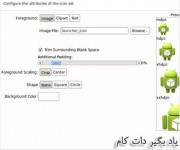










سلام
بعضی از فیلترهای فتوشاپ و فیلتر گالری پیغام زیر نمایش میدهد لطفا مرا راهنمایی کنید
no more virtual tiles can be allocated
با تشکر
با سلام
پرسش و پاسخ شما در آدرس زیر منتقل شده است:
https://www.yadbegir.com/porsesh/index.php?qa=2237&qa_1=%D9%81%DB%8C%D9%84%D8%AA%D8%B1%D9%87%D8%A7%DB%8C-%D9%81%D8%AA%D9%88%D8%B4%D8%A7%D9%BE-%D9%81%DB%8C%D9%84%D8%AA%D8%B1-%DA%AF%D8%A7%D9%84%D8%B1%DB%8C-%D9%BE%DB%8C%D8%BA%D8%A7%D9%85-virtual-tiles-allocated
لطفا پرسش های خود را در بخش پرسش پاسخ وب سایت یاد بگیر دات کام در آدرس زیر بپرسید:
https://www.yadbegir.com/porsesh/index.php?qa=ask&cat=4